Le micro de votre Asus VivoBook pose problème et vous n’avez aucune idée de ce qu’il faut faire dans ce genre de situation? Il est vrai qu’il est parfois difficile de déceler la source du dysfonctionnement pour appliquer les solutions adaptées. Or si il faut présenter une réunion, faire un skype avec vos proches, cela se révèle être rapidement agaçant. C’est pour cela que pour vous aider au mieux sur ce tuto, dans un premier temps nous vous renseignerons sur ce genre de problèmes avec un Asus VivoBook. Ensuite lorsque cela sera plus clair, nous vous montrerons des méthodes qui vous permettront de réparer le dysfonctionnement de micro.
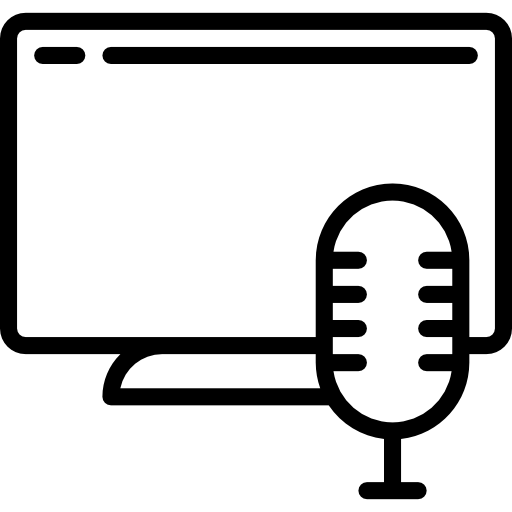
Comprendre un problème de micro sur un Asus VivoBook:
Comme indiqué plus haut. Il existe un certain nombre de raisons pour lesquelles un micro ne marche pas. Par conséquent nous allons vous énumérer les problèmes fréquemment rencontrés sur un Asus VivoBook à la suite.
Un souci de micro lié aux Paramètres Son Windows 10 sur votre Asus VivoBook:
Un souci avec le micro est généralement en lien avec un problème de son sur votre Asus VivoBook. En effet, la sortie et l’entrée audio sont très fortement reliées sur un ordinateur. Windows 10 intègre d’ailleurs leurs paramétrages sur la même fenêtre. Par conséquent, lorsque le micro ne marche plus, essayez également de tester le son sur votre PC.
Lorsque les 2 outils posent problème. Il est possible que l’entrée et la sortie du son s’effectuent sur un second appareil. Cela peut être un casque Bluetooth ou autre. Par conséquent il faudra examiner les Paramètres Son de votre ordinateur pour réparer ce genre de dysfonctionnement.
Le micro de votre Asus VivoBook n’est pas activé dans les Paramètres Confidentialité:
Il peut s’agir aussi d’un souci lié à la configuration des Paramètres de Confidentialité sur votre ordinateur. En effet, afin de préserver votre vie privée. Il est important que le micro de votre Asus VivoBook soit désactivable. Et également que vous soyez en mesure de sélectionner les applications pour lesquelles vous acceptez l’accès au microphone ou non. Donc, il sera utile de vérifier comment sont configurées ces fonctions sur votre PC.
Le pilote du micro doit être mis à jour sur votre ordinateur Asus VivoBook:
Une dernière hypothèse, quand vous subissez un souci de micro sur votre Asus VivoBook serait que le pilote du micro ne soit pas mis à jour. En effet, le microphone se trouve être un périphérique sur votre PC. Par conséquent, pour pouvoir échanger avec le système. Vous devez disposer d’un programme qui permette les échanges d’informations entre les deux éléments. Or cela sera le rôle du driver. Cependant, si celui-ci n’a pas été complètement mis à jour via Windows Update. Il arrive que cela crée des bugs et restreint l’utilisation de votre microphone. Il est néanmoins envisageable de faire sa mise à jour très simplement sur votre PC.
Ce qu’il est utile de faire pour résoudre un problème de micro sur votre Asus VivoBook:
Lorsque vous avez une présentation pour le travail. Ou même que vous désirez faire une visio avec vos proches. Si votre micro ne marche pas, cela peut être très problématique. Par conséquent, ce que nous vous recommandons c’est dans un premier temps de contrôler les Paramètres de confidentialité. De cette façon, vous saurez si ce dernier est actif pour l’appli que vous utilisez. Ensuite nous vous suggérons de vérifier les Paramètres Son sur Windows 10. Et enfin il est conseillé de réaliser la mise à jour du pilote.
Activer le micro dans les Paramètres Windows 10 sur un Asus VivoBook:
Si vous souhaitez activer le micro dans les Paramètres Windows 10 sur votre Asus VivoBook. Nous vous recommandons de suivre la méthode expliquée à la suite:
- Accédez aux paramètres Windows, en pressant les touches Windows + i,
- Puis dirigez vous dans la section « Confidentialité »,
- Cliquez sur l’onglet « Microphone »,
- Ensuite sur la partie « Autoriser l’accès au micro sur cet appareil », cliquez sur le bouton « Modifier »,
- Et activez l’accès au micro pour cet appareil.
- Par la suite, dans le cas où ce n’est pas déjà effectué, activez l’option qui autorise les applications à accéder à votre micro,
- Et pour finir vous pouvez sélectionner les applications pour lesquelles sera activé le micro sur votre Asus VivoBook.
Vérifier les Paramètres Son sur votre Asus VivoBook:
Si vous souhaitez vérifier que le micro marche sur votre Asus VivoBook. Nous vous conseillons de suivre les démarches détaillées à la suite:
- Accédez aux Paramètres Windows, en appuyant sur la roue dentée à l’intérieur du menu Démarrer,
- Puis sélectionnez « Système »,
- Dirigez vous ensuite dans la section « Son »,
- Et au sein de la partie « Entrée », il est possible de « Tester votre microphone »,
- Vous pourrez aussi ouvrir les « Propriétés du périphérique », pour contrôler si celui-ci est actif et son volume,
- Il sera également envisageable d’utiliser l’utilitaire de résolution de problèmes, en appuyant sur le bouton « Dépanner »,
- Si vous utilisez un second appareil sur votre Asus VivoBook. Nous vous conseillons de vous rendre dans la partie « Gérer les périphériques audio » de sorte à désactiver le micro que vous ne voulez pas employer.
Mettre à jour le driver du micro sur votre Asus VivoBook:
Lorsque vous devez faire la mise à jour le driver du micro sur votre Asus VivoBook. Nous vous conseillons de réaliser la technique décrite à la suite:
- Ouvrez le Gestionnaire de Périphériques en appuyant sur le raccourci clavier Windows + X, ou en utilisant la barre de recherche Windows,
- Lorsque vous serez dans la fenêtre, trouvez la section « Entrées et sorties audio »,
- Et faites un double clic sur le périphérique du micro,
- Dirigez vous dans l’onglet « Pilote »,
- Cliquez sur le bouton « Mettre à jour le pilote »,
- Et enfin sélectionnez « Rechercher automatiquement les pilotes ».
Pour conclure : Un problème de micro sur un PC Asus VivoBook sera généralement en lien avec la désactivation du microphone dans les Paramètres de Confidentialité Windows 10. Par conséquent, dans un premier temps nous vous recommandons de l’activer de la même façon qu’indiqué plus haut. Ensuite il faudra aussi contrôler les Paramètres Son. Enfin dans le cas où cela n’est pas suffisant il est aussi possible de faire la mise à jour le pilote du micro grâce au Gestionnaire de périphériques. Si là encore votre souci persiste, vous pouvez faire appel au support de Microsoft.
Si vous souhaitez d’autres tutoriels sur votre Asus VivoBook, vous pouvez consulter les tutos de la catégorie : Asus VivoBook.
